watchOS 10에서 시계 모드를 전환하는 2가지 방법

알아야 할 사항
- watchOS 10에서는 현재 시계 모드를 길게 누른 다음 화면을 왼쪽이나 오른쪽으로 밀어 원하는 모드를 선택 하는 방식으로만 Apple Watch의 기존 시계 모드 간에 전환할 수 있습니다 .
- 시계 > 내 얼굴 로 이동하여 시계 모드를 선택한 다음 현재 시계 모드로 설정을 탭하여 시계 모드를 iPhone에서 전환할 수도 있습니다 .
- Apple은 watchOS 10에서 기존 시계 모드 간에 전환하기 위해 가장자리에서 가장자리로 스와이프하는 기능을 제거했습니다.
- 자세한 내용은 제공된 스크린샷과 함께 아래 가이드를 따르세요.
watchOS 10에서 시계 모드를 전환하는 방법
watchOS 10에서 Apple은 Apple Watch에서 시계 모드를 변경하는 방법을 약간 변경했습니다. Apple Watch에서 기존 시계 페이스로 전환하는 방법에는 두 가지가 있습니다.
방법 1: Apple Watch에서
Apple Watch에서 시계 모드를 변경하려면 현재 시계 모드를 길게 누르세요 .

화면이 편집 모드로 전환되면 현재 시계 모드가 축소됩니다. 여기에서 왼쪽이나 오른쪽으로 스와이프하여 이미 시계에 추가한 인접한 시계 모드를 미리 볼 수 있습니다.

원하는 시계 모드에 도달하면 미리보기를 탭하여 적용하세요.

이제 선택한 시계 모드가 현재 시계 모드로 설정됩니다.

방법 2: iPhone에서
Apple Watch와 페어링된 iPhone에서 다른 시계 모드로 전환할 수도 있습니다. 그렇게 하려면 iPhone에서 Watch 앱을 엽니다.
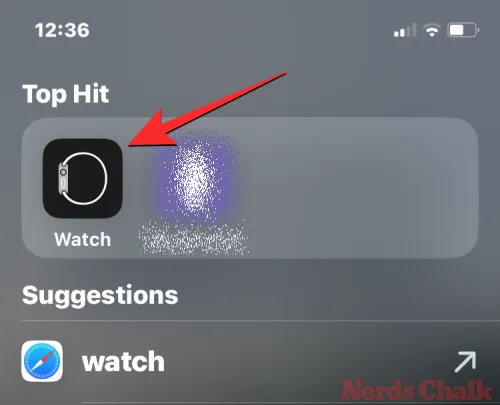
Watch 내부의 상단에 있는 내 얼굴 섹션 에 기존 시계 모드가 표시됩니다 . 이 섹션에서는 두 개의 시계 모드를 미리 볼 수 있지만 왼쪽 으로 스와이프하면 더 많은 시계 모드를 볼 수 있습니다 .

설정하려는 시계 모드를 찾으면 탭하세요.

이제 선택한 시계 모드가 다음 화면에 로드됩니다. 이 화면에서 하단으로 스크롤하여 현재 시계 모드로 설정을 탭합니다 .
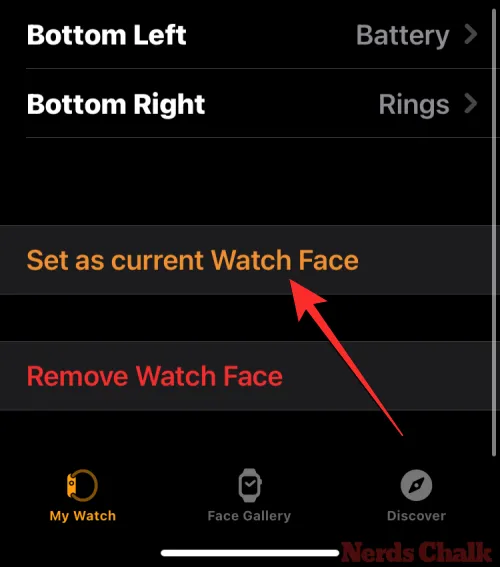
이제 선택한 시계 모드가 Apple Watch의 현재 시계 모드로 설정됩니다.

watchOS 10에서 스와이프 동작으로 시계 모드를 변경할 수 없는 이유는 무엇입니까?
watchOS 10 업데이트 이전에는 watchOS 9에서 시계 모드를 가장자리에서 가장자리로 스와이프하여 시계 모드를 전환할 수 있었습니다. 이로 인해 현재 시계 모드에서 직접 시계 모드를 더 쉽게 변경할 수 있었고 사용자는 다양한 정보 표시가 있는 여러 시계 모드 간에 전환할 수 있었습니다. 그들이 원할 때마다.
watchOS 10에서 Apple은 가장자리에서 가장자리로 스와이프하는 기능을 제거했으며 이는 실수로 얼굴이 바뀌는 것을 방지하기 위한 의도적인 변경으로 보입니다. 이 기능을 제거하면 이제 Apple Watch에서 시계 모드를 변경하거나 편집하기 위해 화면을 길게 누르는 추가 단계를 수행하도록 적응해야 합니다.
이것이 Apple Watch의 watchOS 10에서 시계 모드를 전환하는 방법에 대해 알아야 할 전부입니다.


답글 남기기